Time Machine kann ein Lebensretter sein, wenn etwas Unerwartetes passiert und Sie verlieren Ihre Daten. Sie können das Tool verwenden, um Ihre Dateien, Apps und Einstellungen zu sichern und diese Daten dann wiederherzustellen. Aber manchmal kann Time Machine Erstellen eines neuen Backups fehlgeschlagen. Stattdessen wirft es die folgende Fehlermeldung: „Time Machine konnte die Sicherung auf [Ziellaufwerk einfügen] nicht abschließen. Zwei der zu sichernden Datenträger haben denselben Namen. Benennen Sie einen der Datenträger mit dem Namen [Datenträgername einfügen] um..“ Wir haben die schwere Arbeit geleistet und diesen Leitfaden zusammengestellt, um Ihnen bei der Behebung des Problems zu helfen.
Inhalt
-
Zwei der zu sichernden Datenträger haben denselben Namen unter macOS
- Benennen Sie die Hauptfestplatte um
- Unmounten und löschen Sie die problematische Partition
- Abschluss
- Zusammenhängende Posts:
Zwei der zu sichernden Datenträger haben denselben Namen unter macOS
Benennen Sie die Hauptfestplatte um
Wenn Sie Glück haben, ist diese schnelle Lösung alles, was Sie brauchen, um das Problem zu beheben. Benennen Sie einfach die Hauptfestplatte um (wobei der meiste Speicherplatz belegt ist) und prüfen Sie, ob das Problem behoben ist. Verwenden Sie einen beliebigen Namen oder fügen Sie einfach „2“ am Ende der Diskette hinzu, es spielt wirklich keine Rolle.
Übrigens, wenn auch die zweite Festplatte automatisch umbenannt wird, macht es nichts aus. Versuchen Sie trotzdem, Ihre Daten zu sichern und die Ergebnisse zu überprüfen.
Unmounten und löschen Sie die problematische Partition
Wenn das Umbenennen der zweiten Festplatte das Problem nicht gelöst hat, hängen Sie die problematische Partition aus.
- Start Festplattendienstprogramm und suchen Sie die redundante Partition. Normalerweise ist es die zweite Instanz von HD Data.
- Wählen Sie es aus und drücken Sie die Abhängen Möglichkeit.
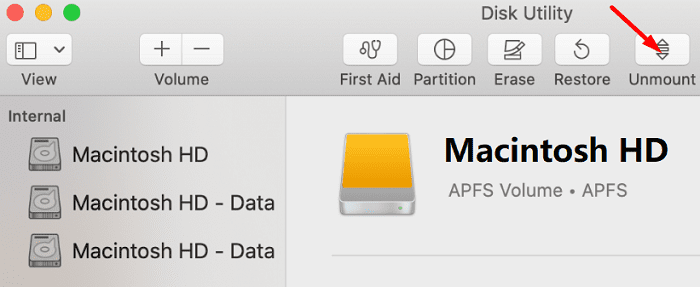
- Notiz: Löschen Sie nicht die Festplatte mit allen Benutzerdaten und Anwendungen. Das ist die Festplatte mit dem meisten Speicherplatz. Überprüfen Sie immer dieses entscheidende Detail.
- Löschen Sie dann diese Partition und starten Sie Ihren Computer neu.
- Überprüfen Sie, ob Time Machine ordnungsgemäß funktioniert.
⇒ Kurze Anmerkung: Denken Sie daran, dass die Option Unmount manchmal ausgegraut und nicht anklickbar sein kann. Dies zeigt an, dass die ausgewählte Partition das aktive Volume ist. Wenn die Partition anklickbar ist und die Option Unmount verfügbar ist, können Sie dieses Volume entfernen.
Abschluss
Wenn Time Machine die Sicherung nicht abschließen kann, weil zwei der Festplatten denselben Namen haben, benennen Sie die zweite Festplatte um. Wenn das Problem weiterhin besteht, unmounten und löschen Sie die redundante Partition. Starten Sie dann Ihr MacBook neu und überprüfen Sie die Ergebnisse. Wir hoffen, dass eine dieser beiden Lösungen für Sie funktioniert hat. Klicken Sie auf die Kommentare unten und lassen Sie uns wissen, welcher für Sie der Trick war.